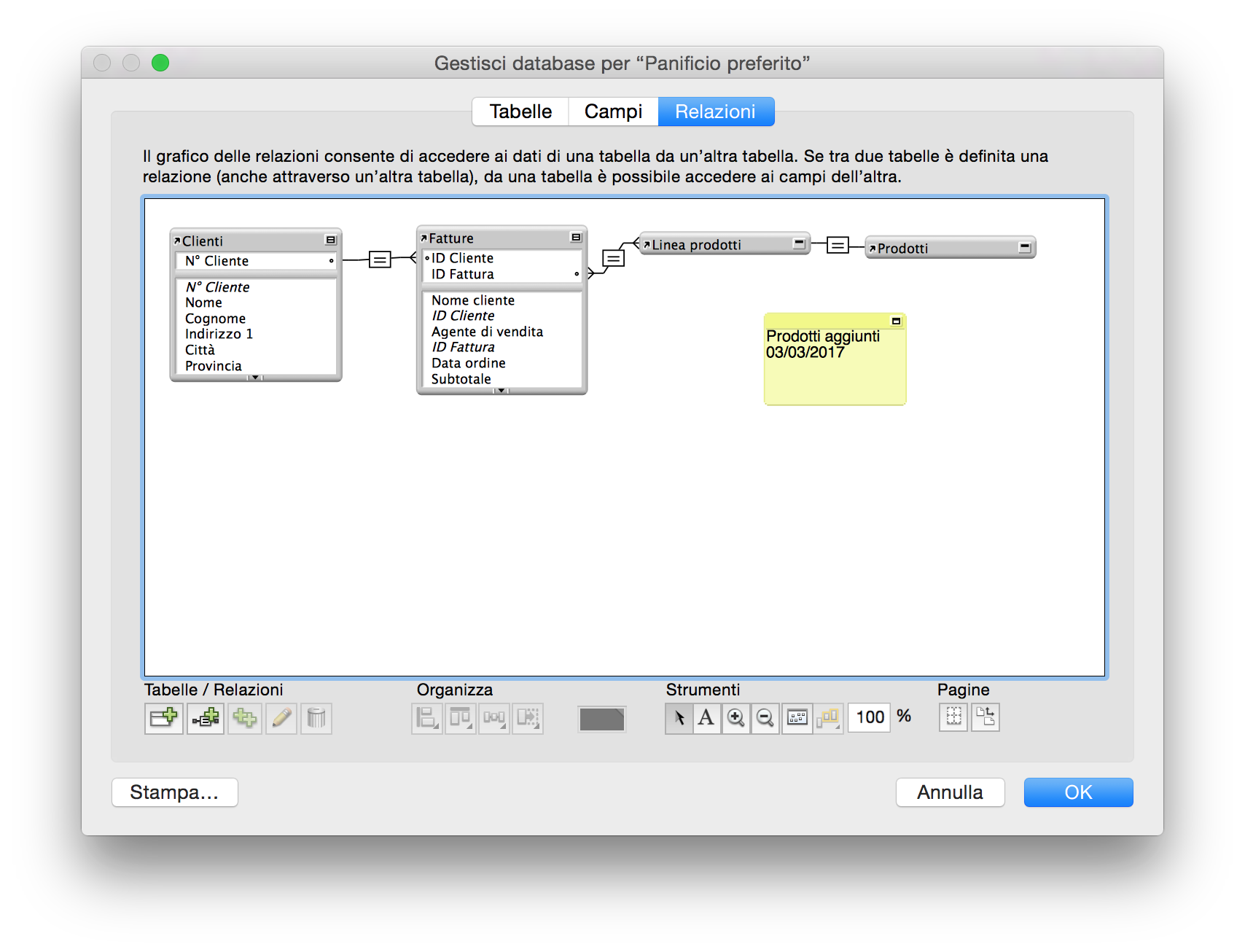
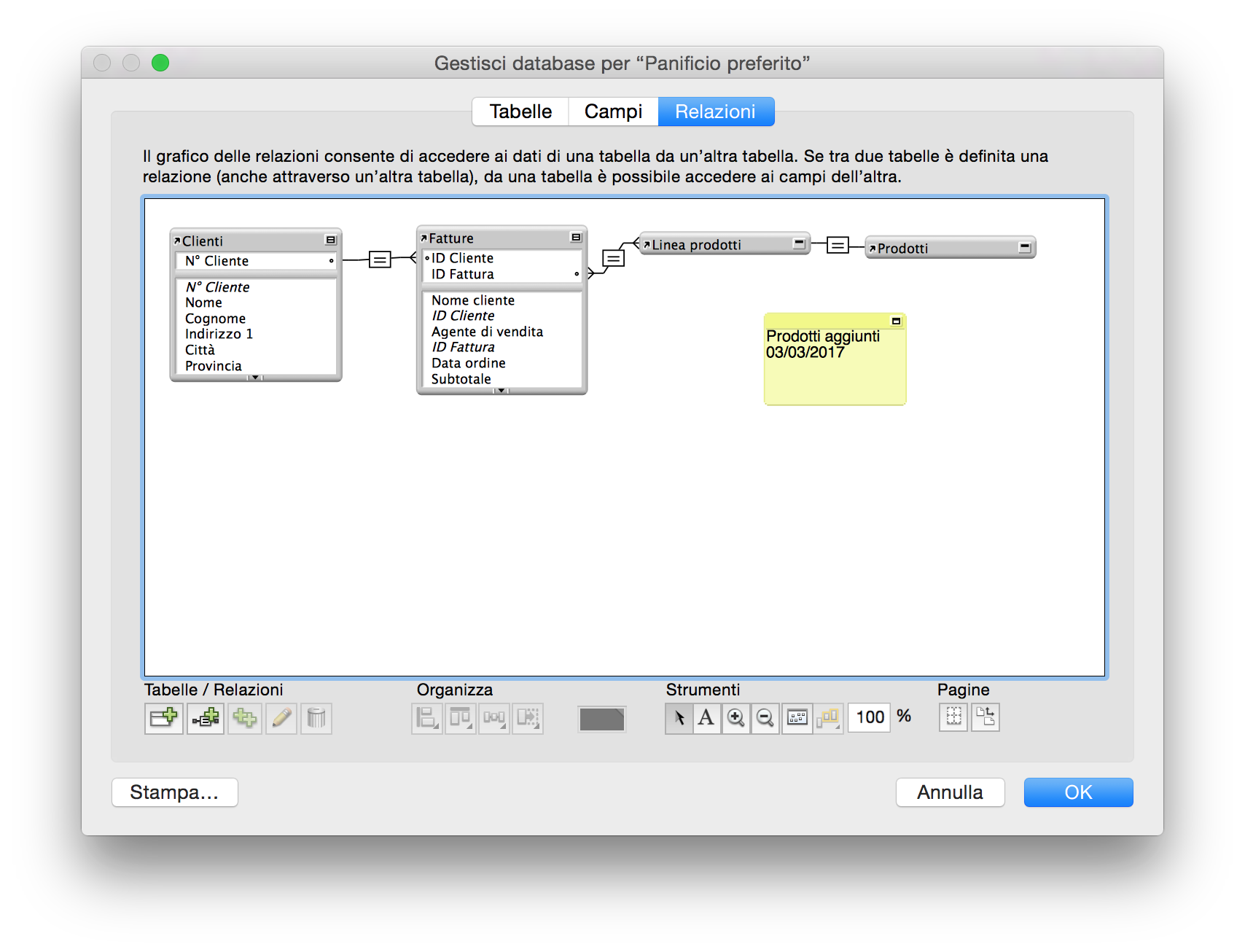
Fare clic su | Per |
Aggiungere una tabella al grafico delle relazioni | |
Creare una relazione | |
Duplicare le tabelle selezionate (e le relazioni) e le note selezionate | |
Modificare una relazione selezionata, una ricorrenza della tabella o una nota di testo nel grafico delle relazioni | |
Eliminare le relazioni selezionate o le ricorrenze della tabella o le note di testo nel grafico delle relazioni | |
Allineare i margini a sinistra, al centro o a destra degli oggetti selezionati | |
Allineare i bordi superiori, centrali o inferiori degli oggetti selezionati | |
Distribuire gli oggetti selezionati orizzontalmente o verticalmente | |
Riportare gli oggetti selezionati alla larghezza minima, all'altezza minima, alla larghezza e all'altezza minime, alla larghezza massima, all'altezza massima, alla larghezza e all'altezza massime | |
Cambiare il colore delle tabelle selezionate o le note nel grafico delle relazioni | |
Selezionare il cursore selezione oggetto (cursore predefinito) | |
Aggiungere una nota di testo al grafico delle relazioni | |
Selezionare il cursore ingrandimento | |
Selezionare il cursore riduzione visualizzazione | |
Regola l'ingrandimento del grafico delle relazioni per visualizzare tutte le tabelle | |
Selezionare le tabelle correlate unidirezionali o le tabelle con la stessa tabella origine | |
Ridurre o aumentare manualmente la visualizzazione del grafico delle relazioni, fino al 400% | |
Visualizzare le interruzioni di pagina | |
Visualizzare la finestra di dialogo Impostazioni di stampa (Windows) o Impostazioni di pagina (OS X) | |
Stampa | Stampare il grafico delle relazioni su più pagine, oppure ridimensionarlo in modo che possa essere stampato su una sola pagina |
Elemento | Azione |
Visualizza i nomi della tabella di origine e del file di origine man mano che si sposta il cursore sull'intestazione della tabella | |
Cambia la visualizzazione della tabella. Fare clic una sola volta per ridurre tutti i campi, tranne quelli di confronto. Fare clic una seconda volta per ridurre tutti i campi, tranne la tabella Nome. Fare clic una terza volta per ripristinare la dimensione originale della tabella. | |
Cambia la visualizzazione della nota di testo. Fare clic una volta nel punto desiderato per comprimere la prima linea di testo. Fare clic di nuovo per riportare la nota di testo alla sua dimensione originale. | |
Indica che ad un campo di confronto possono corrispondere molti record | |
Indica che ad un campo di confronto può corrispondere un solo record, ad esempio un valore ad immissione automatica | |
Indica che il collegamento non può essere instaurato. Ad esempio, il campo di confronto è assente o è un campo non indicizzato (come un campo di calcolo non salvato o un campo globale), oppure la tabella più vicina all'icona è assente o non disponibile. | |
Visualizza l'operatore relazionale o |